|
|
Pencere işlemleri menüsü |
||
|
|
İletişim kutusunu kapat / iptal et |
||
|
|
Sonraki pencereye geçiş yap |
||
|
|
Önceki pencereye geçiş yap |
||
|
|
Geçerli uygulamanın sonraki penceresi |
||
|
|
Pencereyi kapat |
||
|
|
Pencereyi taşı |
||
|
|
Pencereyi yeniden boyutlandır |
||
|
|
Pencereyi gizle |
||
|
|
Pencereyi en büyük hale getir |
||
|
|
Pencereyi yükselt / alçalt |
||
|
|
Tam ekranı aç / kapat |
||
|
|
Yukarıyı aç / kapat |
||
|
|
Masaüstünü göster |
Reklam
|
|
Pencereyi yapıştır (iş alanında tümünü göster) |
||
|
|
Pencereyi yatay olarak en büyük hale getir |
||
|
|
Pencereyi sonraki iş alanına taşı |
||
|
|
Pencereyi önceki iş alanına taşı |
||
|
|
Pencereyi iş alanı 1'e taşı |
||
|
|
Pencereyi iş alanı 2'ye taşı |
|
|
… |
||
|
|
Sonraki / önceki iş alanı |
||
|
|
Üstteki iş alanı |
||
|
|
Alttaki iş alanı |
||
|
|
Sol iş alanı |
||
|
|
Sağ iş alanı |
||
|
|
İş alanı 1'e git |
||
|
|
İş alanı 2'ye git |
||
|
|
İş alanı ekle |
||
|
|
Son iş alanını sil |
||
|
|
Ekranı kilitle |
|
|
Dosya yöneticisi |
||
|
|
Posta okuyucusu |
||
|
|
Terminal emulator |
||
|
veya
|
|||
|
|
Web tarayıcısı |
||
|
|
LibreOffice Calc |
||
|
|
LibreOffice Writer |
||
|
|
Mousepad |
||
|
|
Parole |
||
|
|
App Finder |
||
|
|
Uygulama menüsünü göster |
||
|
|
Whisker menüsü |
||
|
|
xfce4-screenshooter -f |
||
|
|
xfce4-screenshooter -w |
||
|
|
xflock4'ü başlat |
||
|
veya
|
|||
|
|
xfrun4'ü başlat |
||
|
|
xkill'i başlat |
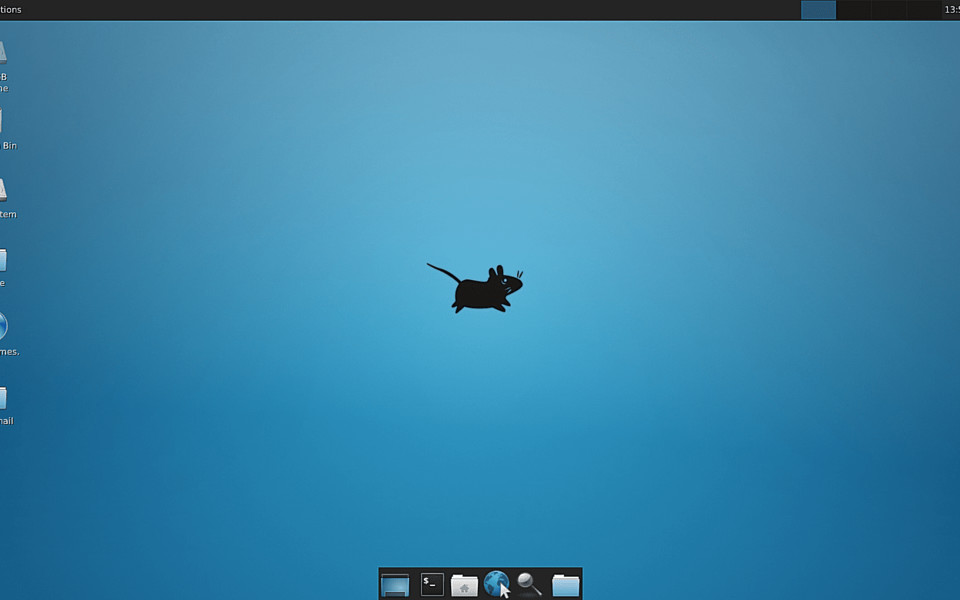



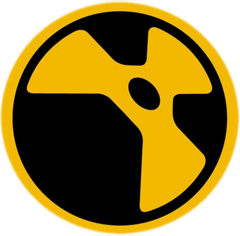


En sevdiğiniz Xfce kısayol tuşları hangisi? Bu program hakkında bildiğiniz faydalı bir ipucu var mı? Aşağıda diğer ziyaretçilerle paylaşabilirsiniz.
1106298 2
498136 62
411175 1
365732 57
306750 6
277187
15 saat önce Güncellendi!
20 saat önce Güncellendi!
24 saat önce
3 gün önce
3 gün önce
3 gün önce
En son yazılar
Chrome’da Gizli mod ve misafir modunun farkı nedir?
Windows Uygulamalarının internete bağlanmamasını düzeltin